ഉള്ളടക്ക പട്ടിക
ഒരു കീഫ്രെയിം ഒരു ഉപയോക്താവ് നിയുക്ത/അസൈൻ ചെയ്ത ഫ്രെയിം മാത്രമാണ്. നിർവചനം തന്നെ വളരെ ലളിതമാണ്, കാരണം അതിന്റെ അർത്ഥം അതിന്റെ പേരിൽ തന്നെയുണ്ട്. എന്നിരുന്നാലും, ലളിതമായ നിർവ്വചനം ഉണ്ടായിരുന്നിട്ടും, കീഫ്രെയിമുകളുടെ ഉപയോഗം വളരെ സങ്കീർണ്ണവും സോഫ്റ്റ്വെയറിൽ നിന്ന് സോഫ്റ്റ്വെയറിലേക്കും വ്യത്യാസപ്പെടാം.
കീഫ്രെയിമുകളെക്കുറിച്ചും ക്രിയേറ്റീവ് സോഫ്റ്റ്വെയറിലുടനീളം ഉപയോഗത്തിന്റെ എല്ലാ ക്രമാനുഗതതകളെക്കുറിച്ചും എഴുതിയ ഒരു മുഴുവൻ പുസ്തകവും ഉണ്ടായിരിക്കാം. ലഭ്യമാണ്, അഡോബ് പ്രീമിയർ പ്രോയിലെ ചില പ്രത്യേക ഉപയോഗങ്ങളും അവശ്യ അടിസ്ഥാനകാര്യങ്ങളും ചിത്രീകരിക്കുന്നതിൽ ഞങ്ങൾ ഇന്ന് ലേസർ ഫോക്കസ് ചെയ്യും.
വീഡിയോ എഡിറ്റിംഗിൽ ഒരു കീഫ്രെയിം എന്താണെന്നും ഒരു ഷോട്ട്/ക്ലിപ്പിനായി ഡൈനാമിക് സൂം സൃഷ്ടിക്കാൻ പ്രീമിയർ പ്രോയിൽ അവ എങ്ങനെ ഉപയോഗിക്കാമെന്നും ഈ ലേഖനത്തിന്റെ അവസാനത്തോടെ നിങ്ങൾക്ക് മനസ്സിലാകും.
എന്താണ് കീഫ്രെയിമുകൾ?
മുകളിൽ പറഞ്ഞതുപോലെ, ഒരു കീഫ്രെയിം എന്നത് ഒരു വീഡിയോ/ഫിലിം ഫ്രെയിമാണ്, അത് പ്രത്യേക കൃത്രിമത്വത്തിനോ മാറ്റത്തിനോ വേണ്ടി തിരഞ്ഞെടുത്തതോ നിയോഗിക്കപ്പെട്ടതോ ആണ്. അതിൽ തന്നെ ഇത് തികച്ചും അസ്വാഭാവികവും ലളിതവുമാണ്, എന്നാൽ ഒരു ഇഫക്റ്റ്/ആട്രിബ്യൂട്ട് അല്ലെങ്കിൽ വേരിയബിളിൽ ഒന്നിലധികം കീഫ്രെയിമുകളുടെ ഉപയോഗം വളരെ ശക്തവും സ്വാധീനവുമുള്ളതാണ്.
എന്തിനാണ് ഒന്നിലധികം കീഫ്രെയിമുകൾ ഉപയോഗിക്കുന്നത്?
ഒന്നിലധികം കീഫ്രെയിമുകൾ ചെയിൻ ചെയ്യുമ്പോൾ, തന്നിരിക്കുന്ന ക്ലിപ്പുകളിലോ ക്ലിപ്പുകളുടെ പരമ്പരയിലോ ഉള്ള നിങ്ങളുടെ ക്രിയാത്മക സാധ്യതകൾ (ഉദാഹരണത്തിന്, നിങ്ങൾ നെസ്റ്റിംഗ് ചെയ്യുകയാണെങ്കിൽ) ഫലത്തിൽ പരിധിയില്ലാത്തതാണ് - നിങ്ങളുടെ ഭാവനയാണ് പ്രയോഗിക്കുന്നത് സംബന്ധിച്ച പരിമിതപ്പെടുത്തുന്ന ഘടകങ്ങളിലൊന്ന്. കീഫ്രെയിമുകൾ ഫലപ്രദമായി ഉപയോഗിക്കുന്നു.
ഉദാഹരണത്തിന്, നിങ്ങൾക്ക് ഒരു ക്ലിപ്പ് ഉണ്ടെന്ന് പറയാംനിങ്ങൾ സൂം ഇൻ ചെയ്യാൻ ആഗ്രഹിക്കുന്നു, എന്നാൽ വളരെ ചുരുങ്ങിയ സമയത്തിനുള്ളിൽ അല്ലെങ്കിൽ വേഗമേറിയ കാലയളവിൽ രണ്ട് കീഫ്രെയിമുകൾ ഉപയോഗിച്ച്, നിങ്ങൾക്ക് ഈ പ്രഭാവം എളുപ്പത്തിൽ നേടാനാകും. ഒരൊറ്റ കീഫ്രെയിം ഉപയോഗിച്ചാണ് നിങ്ങൾ ഇത് ചെയ്യുന്നതെങ്കിൽ, വീഡിയോ സമയത്തിന്റെ ഈ രണ്ട് വ്യത്യസ്ത പോയിന്റുകൾക്കിടയിൽ ഫ്രെയിം ഇന്റർപോളേഷൻ ചെയ്യാത്തതിനാൽ ഇത് സ്റ്റാറ്റിക് കീഫ്രെയിം എന്നാണ് അറിയപ്പെടുന്നത്.
പ്രധാനമായും ഫ്രെയിം ഇന്റർപോളേഷൻ അർത്ഥമാക്കുന്നത് നിങ്ങളുടെ വീഡിയോ എഡിറ്റിംഗ് സോഫ്റ്റ്വെയർ നിങ്ങളുടെ രണ്ട് (അല്ലെങ്കിൽ കൂടുതൽ) കീഫ്രെയിമുകൾക്കിടയിൽ നൽകിയിരിക്കുന്ന ഇഫക്റ്റ് സ്വയമേവ ക്രമീകരിക്കുന്നു/ആനിമേറ്റ് ചെയ്യുന്നു എന്നാണ്. ഇവിടെ ഞങ്ങൾ പ്രത്യേകമായി സംസാരിക്കുന്നത് ഫ്രെയിം മോഷൻ/സ്കെയിൽ ആട്രിബ്യൂട്ടുകളെക്കുറിച്ചാണ്, എന്നാൽ വീണ്ടും, പ്രീമിയർ പ്രോയിൽ, ഓഡിയോയിൽ പോലും നിങ്ങൾക്ക് കീഫ്രെയിമുകൾ ഉപയോഗിക്കാം.
അടിസ്ഥാനകാര്യങ്ങളും അവശ്യകാര്യങ്ങളും പാലിക്കുന്നുണ്ടെങ്കിലും, ഞങ്ങൾ ഇന്ന് വീഡിയോ കീഫ്രെയിമുകളിൽ മാത്രം ശ്രദ്ധ കേന്ദ്രീകരിക്കും.
ഞാൻ എവിടെയാണ് കീഫ്രെയിമുകൾ ക്രമീകരിക്കുകയും കൈകാര്യം ചെയ്യുകയും ചെയ്യേണ്ടത്?
നിങ്ങൾക്ക് കീഫ്രെയിമുകൾ സജ്ജീകരിക്കാനും കൈകാര്യം ചെയ്യാനും കഴിയുന്ന നിരവധി മേഖലകളുണ്ട്, എന്നാൽ പ്രീമിയർ പ്രോയിൽ ഏറ്റവും സാധാരണമായതും പലപ്പോഴും ഉപയോഗിക്കുന്നതും നിങ്ങളുടെ പ്രധാന വിൻഡോയുടെ ഇടതുവശത്തുള്ള ഇഫക്റ്റ് കൺട്രോളുകൾ ടാബ് ആയിരിക്കും. ഇത് ഡിഫോൾട്ടായി കാണിക്കുന്നില്ലായിരിക്കാം, അതിനാൽ അത് പ്രദർശിപ്പിക്കുന്നതിന് ഇടത് മോണിറ്റർ വിൻഡോയിലെ മാറ്റം ട്രിഗർ ചെയ്യുന്നതിന് നിങ്ങളുടെ ടൈംലൈനിലെ ഒരു ക്ലിപ്പിൽ നേരിട്ട് ക്ലിക്ക് ചെയ്യുന്നത് ഉറപ്പാക്കുക.
നിങ്ങൾ അങ്ങനെ ചെയ്തുകഴിഞ്ഞാൽ, നിങ്ങൾ ഇവിടെ സമാനമായ എന്തെങ്കിലും കാണും:

ഈ ചിത്രീകരണത്തിന്റെ ഉദ്ദേശ്യങ്ങൾക്കായി ഞാൻ ജോലി ചെയ്യുന്ന ഭാഗത്തിന്റെ ഉള്ളടക്കം ഞാൻ മങ്ങിച്ചു, നിങ്ങളും "ഗൗസിയൻ മങ്ങൽ" എന്ന് ശ്രദ്ധിക്കുംഞാൻ തിരഞ്ഞെടുത്ത ക്ലിപ്പിൽ ഇഫക്റ്റ് വ്യാപകമായി പ്രയോഗിക്കുന്നു, അത് കീഫ്രെയിമുകൾ ഉപയോഗിക്കുന്നില്ല .
നമുക്ക് ഡ്രോപ്പ് ഡൗൺ അമ്പടയാളത്തിൽ ക്ലിക്കുചെയ്ത് മോഷൻ ടാബ് വിപുലീകരിക്കാം, അത് എവിടെയാണ് നമ്മെ എത്തിക്കുന്നതെന്ന് നോക്കാം.
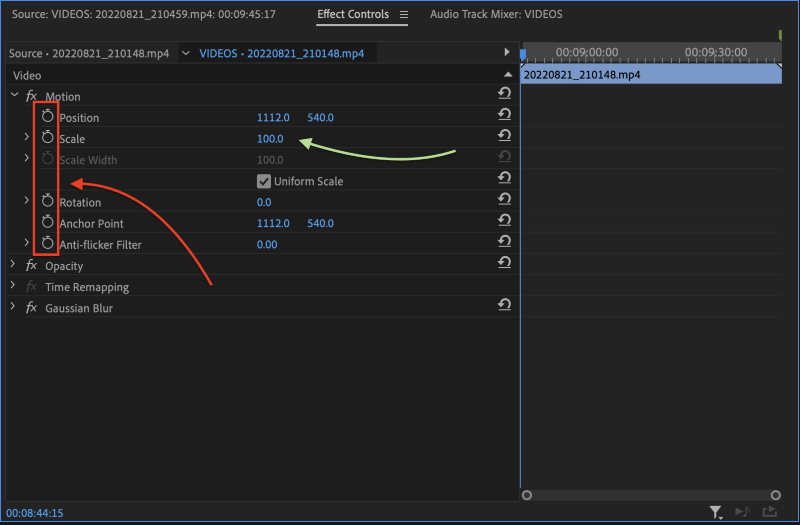
നിങ്ങൾക്ക് കാണാനാകുന്നതുപോലെ, ഇതിന്റെ ഒരു കോളം ഇപ്പോൾ ഉണ്ട് ഈ ക്ലിപ്പിനായി ലഭ്യമായ എല്ലാ പരിഷ്ക്കരിക്കാവുന്ന മോഷൻ ആട്രിബ്യൂട്ടുകളുടെയും ഇടതുവശത്ത് പ്രത്യക്ഷപ്പെട്ട "സ്റ്റോപ്പ്വാച്ച്" ഐക്കണുകൾ. ഡിഫോൾട്ട് സ്കെയിൽ ഇപ്പോഴും "100.0"-ൽ സൂക്ഷിച്ചിരിക്കുന്നു എന്നതും നിങ്ങൾ ശ്രദ്ധിക്കും.
ഈ വേരിയബിളുകളുടെയും ക്രമീകരണങ്ങളുടെയും ഇടതുവശത്ത് ഒരു ടൈം വിൻഡോ ഉണ്ടെന്നതും ശ്രദ്ധിക്കുക. ഈ ടൈം വിൻഡോ നിങ്ങൾ തിരഞ്ഞെടുത്ത ക്ലിപ്പിന്റെ ദൈർഘ്യവുമായി പ്രത്യേകമായി യോജിക്കുന്നു, മൊത്തത്തിലുള്ള ടൈംലൈൻ ദൈർഘ്യത്തിനല്ല. നിങ്ങളുടെ കീഫ്രെയിമുകൾ കാണാനും കൈകാര്യം ചെയ്യാനും കഴിയുന്നത് ഇവിടെയാണ്.
നമുക്ക് ഇപ്പോൾ കീഫ്രെയിം വിൻഡോയിലെ പ്ലേഹെഡ് ക്ലിപ്പിലെ മിഡ്വേ പോയിന്റിലേക്ക് ഷട്ടിൽ ചെയ്യാം, ഇവിടെയാണ് സൂം പൂർത്തിയാകാൻ ഞങ്ങൾ ആഗ്രഹിക്കുന്നത്. അത് ചെയ്തുകഴിഞ്ഞാൽ, നമുക്ക് ഇപ്പോൾ "സ്കെയിൽ" ആട്രിബ്യൂട്ടിന്റെ ഇടതുവശത്തുള്ള സ്റ്റോപ്പ്വാച്ച് ഐക്കണിൽ ക്ലിക്ക് ചെയ്യാം.
നിങ്ങൾ അത് ശരിയായി ചെയ്തിട്ടുണ്ടെങ്കിൽ, നിങ്ങൾ ഇപ്പോൾ ഇതുപോലൊന്ന് കാണണം:
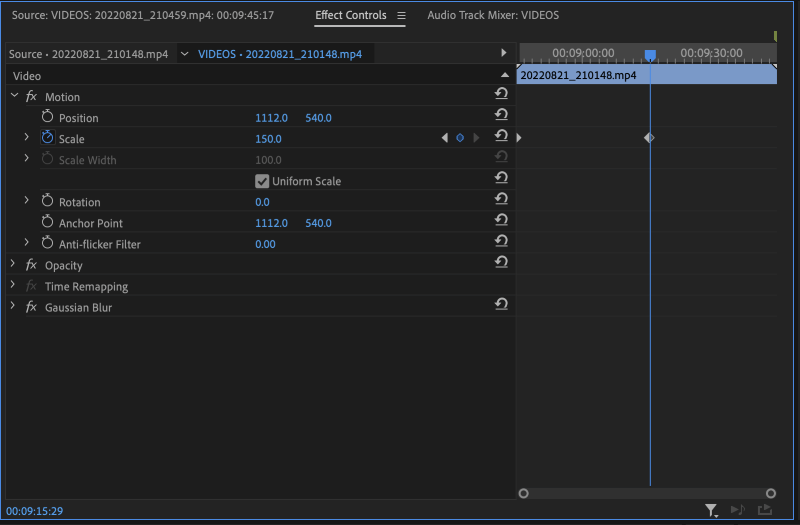
നിങ്ങളുടെ സ്ക്രീൻ മുകളിൽ പറഞ്ഞിരിക്കുന്നത് പോലെയാണെങ്കിൽ, അഭിനന്ദനങ്ങൾ, നിങ്ങൾ നിങ്ങളുടെ ആദ്യ വീഡിയോ സൃഷ്ടിച്ചു. പ്രീമിയർ പ്രോയിലെ കീഫ്രെയിം! എന്നാൽ കാത്തിരിക്കൂ, സ്കെയിലിൽ ഒരു മാറ്റവും ഇല്ലേ? വിഷമിക്കേണ്ട, ഇത് സാധാരണമാണ്, ഞങ്ങൾ ഒരു "സ്റ്റാറ്റിക്" കീഫ്രെയിം മാത്രമാണ് സൃഷ്ടിച്ചത്, ഞങ്ങൾ ഇതുവരെ ഞങ്ങളുടെ മൂല്യങ്ങൾ പരിഷ്ക്കരിച്ചിട്ടില്ല, അതിനാൽ സ്വാഭാവികമായും ഇതുവരെ ഒന്നും മാറിയിട്ടില്ല.
ഇപ്പോൾ,അങ്ങനെ ചെയ്യുന്നതിന് മുമ്പ്, നമുക്ക് മുന്നോട്ട് പോയി, ഞങ്ങളുടെ ക്ലിപ്പിന്റെ ആരംഭത്തിൽ അവശേഷിക്കുന്ന കീഫ്രെയിം ടൈം വിൻഡോയിൽ പ്ലേഹെഡ് ഷട്ടിൽ ചെയ്യാം. നിങ്ങൾ അങ്ങനെ ചെയ്തുകഴിഞ്ഞാൽ, മുന്നോട്ട് പോയി സ്കെയിൽ ആട്രിബ്യൂട്ടിന് അടുത്തുള്ള നൗ-ബ്ലൂ (സജീവമായ) സ്റ്റോപ്പ് വാച്ച് ഐക്കണിൽ ക്ലിക്കുചെയ്യുക.
ഇപ്പോൾ നിങ്ങൾ രണ്ട് കീഫ്രെയിമുകൾ കാണും:
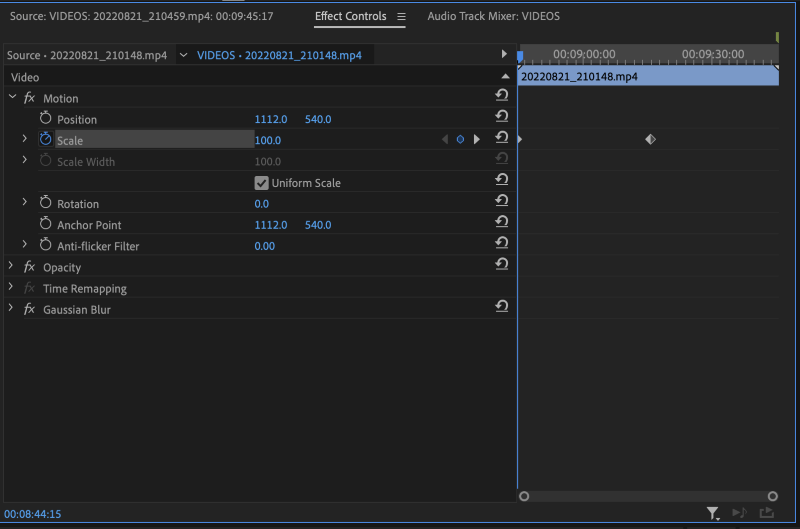
എന്നാൽ കാത്തിരിക്കൂ, നിങ്ങൾ പറയുന്നു, സ്കെയിൽ/സൂമിൽ ഇപ്പോഴും മാറ്റങ്ങളൊന്നും ഉണ്ടായിട്ടില്ല, ഞാൻ ഇപ്പോൾ മധ്യ കീഫ്രെയിമിന് അടുത്തെങ്ങും ഇല്ല. വീണ്ടും, ചുവടെ കാണുന്ന ഈ ബട്ടണിലൂടെ എളുപ്പവും വേഗത്തിലുള്ളതുമായ ഒരു കുതിച്ചുചാട്ടം, മധ്യ കീഫ്രെയിമിലേക്ക് മടങ്ങാൻ ഞങ്ങളെ തൽക്ഷണം സഹായിക്കും, അതിനാൽ ഞങ്ങൾക്ക് സൂം ക്രമീകരിക്കാൻ കഴിയും.
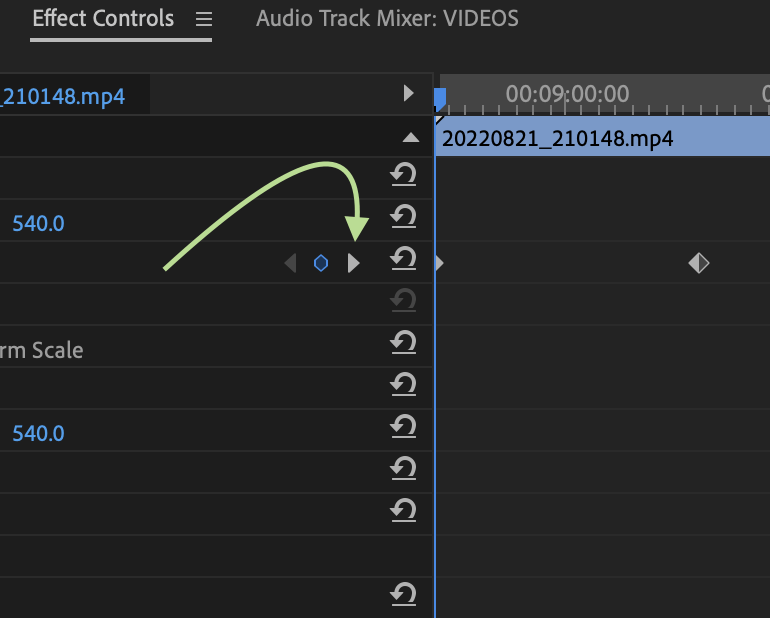
നിങ്ങൾ അങ്ങനെ ചെയ്യുമ്പോൾ, നിങ്ങൾ പ്ലേഹെഡ് കാണും. മധ്യ കീഫ്രെയിമിലേക്ക് പോകുക, ഇപ്പോൾ നിങ്ങളുടെ ക്ലിപ്പിൽ ആവശ്യമുള്ള സൂം/സ്കെയിൽ ഇഫക്റ്റ് ലഭിക്കുന്നതിന് സ്കെയിൽ ആട്രിബ്യൂട്ടിനായുള്ള മൂല്യങ്ങൾ ക്രമീകരിക്കാൻ നിങ്ങൾക്ക് കഴിയും:
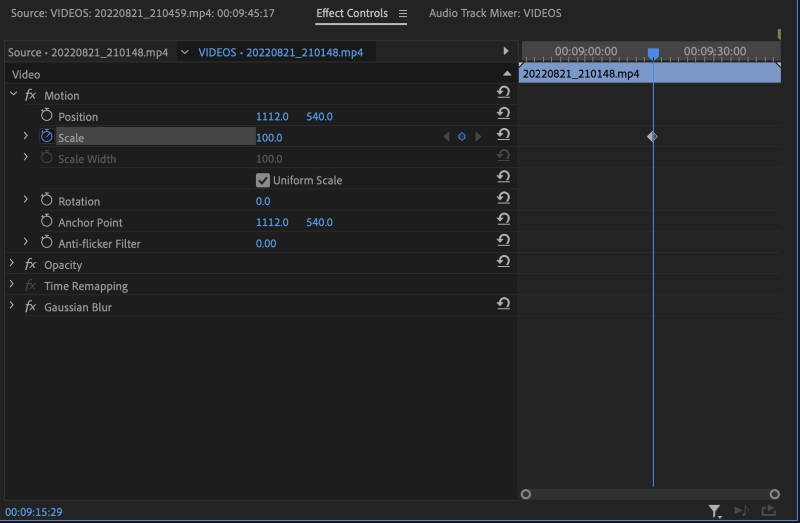
അഭിനന്ദനങ്ങൾ, ഇപ്പോൾ നിങ്ങൾ വിജയകരമായി പൂർത്തിയാക്കി ഡൈനാമിക് കീഫ്രെയിമുകൾ ഉപയോഗിച്ച് നിങ്ങളുടെ ക്ലിപ്പിൽ നിങ്ങളുടെ ആദ്യത്തെ ഡിജിറ്റൽ ഡൈനാമിക് സൂം ചേർത്തു! നിങ്ങൾക്കത് ചെയ്യാൻ കഴിയുമെന്ന് എനിക്കറിയാമായിരുന്നു. നിങ്ങൾ എന്താണ് ഇത് പറയുന്നത്? ആരംഭിക്കുന്ന സൂം ദൈർഘ്യത്തിൽ ക്ലിപ്പ് അവസാനിപ്പിക്കണോ? പ്രശ്നമില്ല, മറ്റ് കീഫ്രെയിമുകൾ സജ്ജീകരിച്ചിരിക്കുന്നതിനാൽ ഇപ്പോൾ അത് എളുപ്പമാണ്.
കീഫ്രെയിം വിൻഡോയിലെ പ്ലേഹെഡ് വലതുവശത്തേക്ക് പോകുന്നിടത്തോളം വലിച്ചിടുക. അവിടെ എത്തിക്കഴിഞ്ഞാൽ, ഈ അന്തിമ ഡൈനാമിക് കീഫ്രെയിം സൃഷ്ടിക്കുന്നതിന് നമുക്ക് മറ്റൊരു രീതി പരീക്ഷിക്കാം.
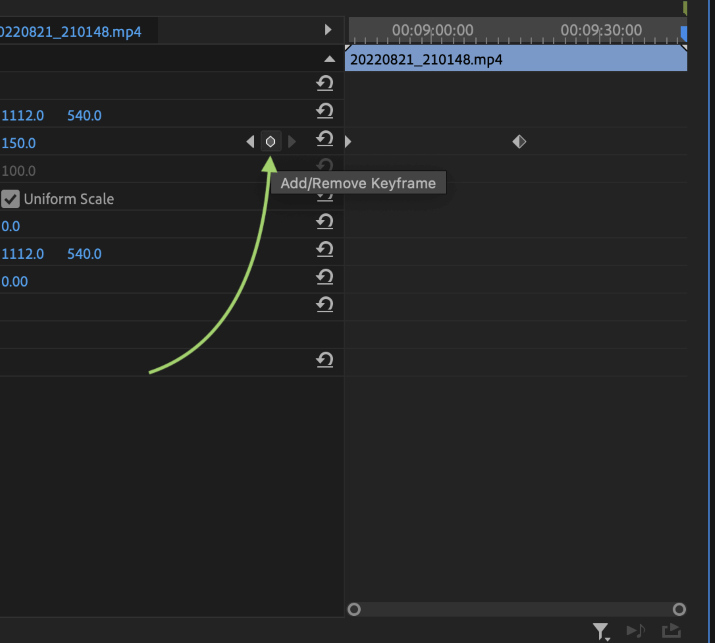
നിങ്ങൾക്ക് എല്ലായ്പ്പോഴും നൽകിയിരിക്കുന്ന ആട്രിബ്യൂട്ടിന്റെ ഇടതുവശത്തുള്ള സ്റ്റാൻഡേർഡ് സ്റ്റോപ്പ് വാച്ച് ഐക്കൺ ഉപയോഗിക്കാനാവും, കൂടാതെ (ഒരിക്കൽ ഒരു പ്രൈമറി ജനറേറ്റ് ചെയ്താൽ കീഫ്രെയിം) രണ്ടാമത്തെ ഡൈനാമിക് സൃഷ്ടിക്കുന്നുനൽകിയിരിക്കുന്ന ആട്രിബ്യൂട്ട് മൂല്യങ്ങൾ പരിഷ്ക്കരിച്ചുകൊണ്ട് കീഫ്രെയിം, കീഫ്രെയിം നാവിഗേഷൻ അമ്പടയാളങ്ങൾക്കിടയിൽ ഈ "കീഫ്രെയിം ചേർക്കുക/നീക്കം ചെയ്യുക" ബട്ടൺ ഇവിടെയുണ്ട്.
ഞങ്ങൾക്ക് ആവശ്യമുള്ളിടത്ത് ക്ലിപ്പിന്റെ അവസാനം ഞങ്ങളുടെ പ്ലേഹെഡ് ഉള്ളതിനാൽ, നിങ്ങളുടെ അന്തിമ കീഫ്രെയിം സൃഷ്ടിക്കാൻ ഇപ്പോൾ "കീഫ്രെയിം ചേർക്കുക/നീക്കം ചെയ്യുക" ബട്ടൺ ക്ലിക്കുചെയ്യുക. അത് ചെയ്തുകഴിഞ്ഞാൽ, അന്തിമ കീഫ്രെയിം മൂല്യം “100.0” ആയി ക്രമീകരിക്കുക.
ഒരിക്കൽ, ഈ ക്ലിപ്പിനായുള്ള നിങ്ങളുടെ അവസാന ഡൈനാമിക് സൂം ഇതുപോലെയായിരിക്കും:
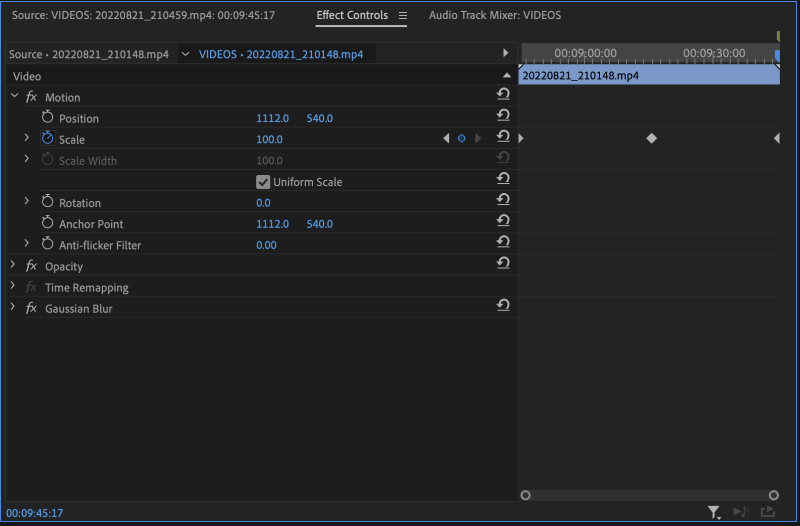
അഭിനന്ദനങ്ങൾ, നിങ്ങളുടെ ഷോട്ട് ഇപ്പോൾ പൂർത്തിയായി, ഡൈനാമിക് കീഫ്രെയിമുകൾ എങ്ങനെ സജ്ജീകരിക്കാമെന്നും പ്രയോഗിക്കാമെന്നും നിങ്ങൾ വളരെയധികം പഠിച്ചു! സെൻട്രൽ കീഫ്രെയിമിനുള്ള ഗ്രാഫിക് മാറിയതും ഇപ്പോൾ പൂർണ്ണമായും ഷേഡുള്ളതും/പൂരിപ്പിച്ചതും നിങ്ങൾ ശ്രദ്ധിക്കും. കാലക്രമേണ അതിന്റെ ഇരുവശത്തും പിന്നിലും മുന്നിലും ഒരു കീഫ്രെയിം ഉണ്ടെന്ന് ഇത് സൂചിപ്പിക്കുന്നു.
ഞങ്ങൾ ആദ്യത്തെ കീഫ്രെയിം ഇല്ലാതാക്കുകയാണെങ്കിൽ, അത് ഇതുപോലെ കാണപ്പെടും:

വ്യത്യാസം നിങ്ങൾ കാണുന്നുണ്ടോ? ഇല്ലെങ്കിൽ, കഴിഞ്ഞ കുറച്ച് ഘട്ടങ്ങളിൽ നിങ്ങളുടെ കീഫ്രെയിമിനെ പ്രതീകപ്പെടുത്തുന്ന വജ്രത്തിന്റെ വശം എങ്ങനെ മാറിയെന്ന് കാണുന്നതിന് അവസാനത്തെ കുറച്ച് സ്ക്രീനുകൾ താരതമ്യം ചെയ്യുക.
ഈ ഷേഡിംഗ് സഹായകമാണ്, പ്രത്യേകിച്ചും നിങ്ങൾ ഒരു യഥാർത്ഥ കീഫ്രെയിമുമായി ഇടപെടുമ്പോൾ, നിങ്ങൾ നാവിഗേറ്റ് ചെയ്യുമ്പോഴോ അല്ലെങ്കിൽ എളുപ്പത്തിൽ കാണാൻ കഴിയാത്ത കീഫ്രെയിമുകളിൽ പ്രവർത്തിക്കുമ്പോഴോ (പ്രത്യേകിച്ച് നിങ്ങൾ വളരെ ദൂരം സൂം ചെയ്യുമ്പോൾ കീഫ്രെയിം ടൈംലൈൻ വിൻഡോ).
നിങ്ങൾ ഫ്രെയിം-ബൈ-ഫ്രെയിം കീഫ്രെയിമുകൾ ചെയ്യേണ്ട സന്ദർഭങ്ങളുണ്ട്, പക്ഷേ അത്വളരെ വികസിതവും ഉയർന്ന വൈദഗ്ധ്യമുള്ളതുമാണ്, അതിനാൽ നിങ്ങൾ ഇപ്പോൾ അതിനെക്കുറിച്ച് വിഷമിക്കേണ്ടതില്ല. എന്നിരുന്നാലും, കീഫ്രെയിം വിൻഡോയിലൂടെ എങ്ങനെ നാവിഗേറ്റ് ചെയ്യാമെന്നും അവ എളുപ്പത്തിൽ സൃഷ്ടിക്കാമെന്നും ഇപ്പോൾ നിങ്ങൾക്കറിയാം, നൽകിയിരിക്കുന്ന ഏതെങ്കിലും വീഡിയോ ക്ലിപ്പിന്റെ റൺടൈമിലുടനീളം നിങ്ങൾ കൈകാര്യം ചെയ്യാൻ ആഗ്രഹിക്കുന്ന ഏത് ഇഫക്റ്റിലും ഈ അടിസ്ഥാനകാര്യങ്ങൾ പ്രയോഗിക്കാൻ കഴിയും.
ഞാൻ ഇതിനകം ഉണ്ടാക്കിയ ഒരു കീഫ്രെയിം എങ്ങനെ നീക്കും?
നിങ്ങൾ വിചാരിക്കുന്നതിലും എളുപ്പമാണ് ഇത്, തന്നിരിക്കുന്ന ക്ലിപ്പിൽ നിങ്ങളുടെ ഡൈനാമിക് ഇഫക്റ്റുകൾ മാറ്റാനും പരിഷ്കരിക്കാനും നിങ്ങൾ ആഗ്രഹിക്കുന്നുവെങ്കിൽ നിങ്ങൾക്ക് പരിചിതമായ ഒരു ഫംഗ്ഷൻ.
നിങ്ങൾ കീഫ്രെയിം നീക്കാൻ ആഗ്രഹിക്കുന്ന സ്ഥലത്തേക്ക് നിങ്ങളുടെ പ്ലേഹെഡ് നീക്കുക. ഇവിടെ ഞങ്ങളുടെ കാര്യത്തിൽ, ക്ലിപ്പിന്റെ റണ്ണിന്റെ ആദ്യ പാദത്തിനുള്ളിൽ ഷോട്ട് "150" സ്കെയിലിൽ എത്താൻ ഞങ്ങൾ ആഗ്രഹിക്കുന്നു. അതിനാൽ ഞങ്ങൾ ഞങ്ങളുടെ പ്ലേഹെഡ് ഇവിടെ മാറ്റും. നിങ്ങൾ താഴെ കാണുന്നത് പോലെ സ്കെയിൽ മൂല്യങ്ങൾ സ്വയമേവ ക്രമീകരിക്കപ്പെടുമെന്നത് ശ്രദ്ധിക്കുക, ഇത് സാധാരണമാണ്.
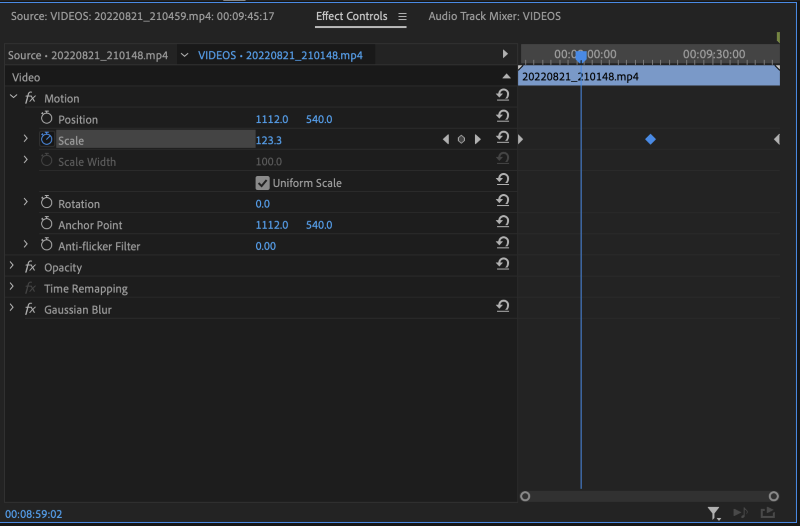
ഇവിടെ ഒരു പുതിയ കീഫ്രെയിം സൃഷ്ടിക്കാനും മധ്യഭാഗം ഇല്ലാതാക്കാനും പ്രലോഭിപ്പിച്ചേക്കാം, അങ്ങനെ ചെയ്യുന്നത് മുകളിലെ ചിത്രീകരിച്ചിരിക്കുന്ന ഇന്റർപോളേറ്റഡ് മൂല്യമായ “123.3” ഫലപ്രദമായി ലോക്ക് ചെയ്യും, ഞങ്ങൾ അങ്ങനെ ചെയ്യാൻ ആഗ്രഹിക്കുന്നില്ല. ഞങ്ങൾ? "150" എന്നതിൽ വേഗത്തിൽ എത്താൻ ഞങ്ങൾ ആഗ്രഹിക്കുന്നു, കൂടാതെ "100" എന്നതിലേക്ക് സൂം ഔട്ട് ചെയ്യാൻ കൂടുതൽ സമയമെടുക്കുകയും ഈ ക്ലിപ്പിന്റെ ഓട്ടത്തിന്റെ അവസാന മുക്കാൽ ഭാഗങ്ങളിൽ കൂടുതൽ നാടകീയത കാണിക്കുകയും വേണം.
അതിനാൽ ഒരു പുതിയ കീഫ്രെയിം ജനറേറ്റുചെയ്യുന്നതിനുപകരം, ഞങ്ങൾ മധ്യത്തിലുള്ള കീഫ്രെയിമിൽ ക്ലിക്കുചെയ്യും (ഇവിടെ അത് തിരഞ്ഞെടുത്ത് നീല നിറത്തിൽ ഹൈലൈറ്റ് ചെയ്തിരിക്കുന്നത് നിങ്ങൾക്ക് കാണാം). എന്നിട്ട് വെറുതെ വലിച്ചിടുകഇടത്തേക്ക് കീഫ്രെയിം ചെയ്ത് പ്ലേഹെഡിൽ നിന്ന് നീളുന്ന ലംബമായ നീല വരയെ സമീപിക്കുക.
നിങ്ങൾ അതിനോട് അടുക്കുമ്പോൾ കീഫ്രെയിം “സ്നാപ്പ്” ആകണം (നിങ്ങൾ സ്നാപ്പിംഗ് പ്രവർത്തനക്ഷമമാക്കിയിട്ടുണ്ടെന്ന് കരുതുക) കൂടാതെ ഇത് കീഫ്രെയിം ടൈംലൈൻ വിൻഡോയുടെ വ്യാപ്തി വികസിപ്പിക്കാതെ/സ്കെയിൽ ചെയ്യാതെ തന്നെ മികച്ച ഫ്രെയിം കൃത്യമായ നീക്കം നൽകും.
അത് ചെയ്തുകഴിഞ്ഞാൽ, നിങ്ങളുടെ പൂർത്തിയാക്കിയ ഡൈനാമിക് സൂം ഇതുപോലെയായിരിക്കണം:
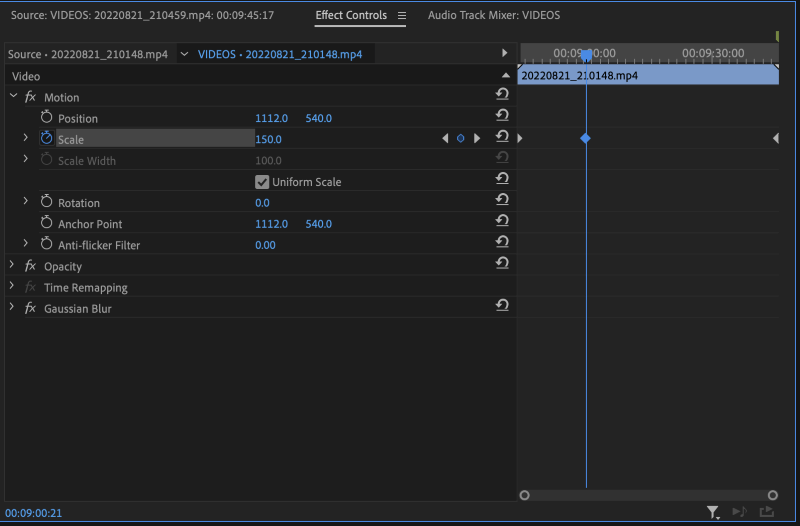
സ്കെയിൽ ആട്രിബ്യൂട്ടുകൾ പാലിക്കുന്നുണ്ടെന്ന് ഉറപ്പാക്കാൻ നിങ്ങളുടെ സമ്പൂർണ്ണ കീഫ്രെയിം നീക്കത്തിലൂടെ ഷട്ടിൽ ചെയ്യുന്നത് നല്ല പരിശീലനമാണ്. നിങ്ങൾ ഉദ്ദേശിച്ച ക്രമീകരണങ്ങൾ. നിങ്ങൾ അങ്ങനെ ചെയ്ത് നിങ്ങളുടെ ഡൈനാമിക് കീഫ്രെയിമുകൾ എയ്സുകളാണെന്ന് സ്ഥിരീകരിച്ചുകഴിഞ്ഞാൽ, എനിക്ക് മികച്ച വാർത്ത ലഭിച്ചു, ഡൈനാമിക് കീഫ്രെയിമുകൾ എങ്ങനെ സജ്ജീകരിക്കാമെന്നും കൈകാര്യം ചെയ്യാമെന്നും നിങ്ങൾക്ക് ഔദ്യോഗികമായി അറിയാം!
കാത്തിരിക്കൂ, എന്താണ്? നിങ്ങൾ ആകസ്മികമായി ഒരു ഡസൻ അധികമുള്ളവ ഉണ്ടാക്കി, അത് നിങ്ങളുടെ മുഴുവൻ ഷോട്ടും ഉണർത്തുന്നു, നിങ്ങൾക്ക് അവയിൽ നിന്ന് മുക്തി നേടാനാവില്ല. വിയർപ്പില്ല.
ഞങ്ങൾ മുകളിൽ നേരിട്ട നാവിഗേഷൻ അമ്പടയാളങ്ങൾക്കിടയിൽ സുരക്ഷിതമായി ഘടിപ്പിച്ച "കീഫ്രെയിം ചേർക്കുക/നീക്കം ചെയ്യുക" ബട്ടൺ ഓർക്കുന്നുണ്ടോ? നിങ്ങൾ സൂക്ഷിക്കാൻ ആഗ്രഹിക്കുന്ന കീഫ്രെയിമുകൾ ഇല്ലാതാക്കാതിരിക്കാൻ ശ്രദ്ധിക്കുകയും അതേസമയം, നാവിഗേഷൻ അമ്പടയാളങ്ങൾ ഉപയോഗിച്ച് തെറ്റായ ഡൈനാമിക് കീഫ്രെയിമുകൾ ഒന്നൊന്നായി കടന്നുപോകുകയും ചെയ്യുക.
ഡിലീറ്റ് കീയുടെ ഒരൊറ്റ സ്ട്രൈക്കിൽ സ്ഫോടനം നടത്താൻ നിങ്ങൾ ആഗ്രഹിക്കുന്നുവെങ്കിൽ, അതും ചെയ്യാം, നിങ്ങൾ നീക്കം ചെയ്യാൻ ആഗ്രഹിക്കുന്ന അറേയ്ക്ക് മുകളിലോ താഴെയോ ഉള്ള നെഗറ്റീവ് സ്പെയ്സിൽ ക്ലിക്ക് ചെയ്യുക. , മോശം ബാച്ചിനെ ലസ്സോ ചെയ്യാൻ നിങ്ങളുടെ കഴ്സർ വലിച്ചിടുക:
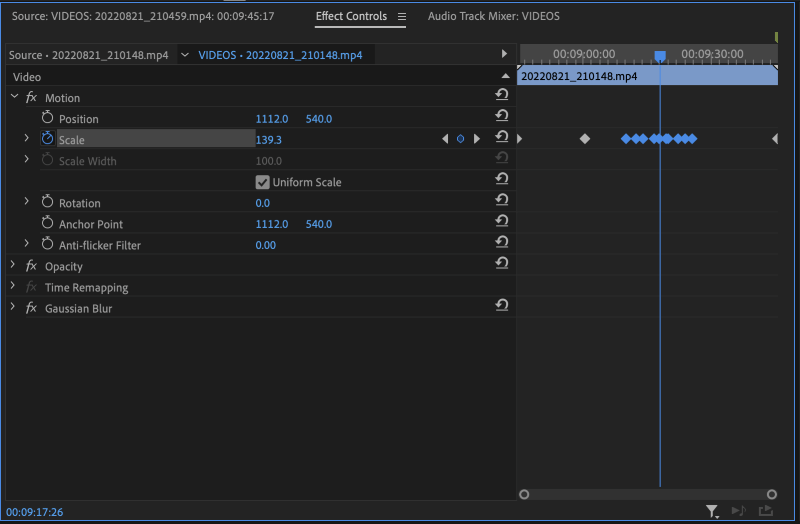
നിങ്ങൾ തിരഞ്ഞെടുത്തുകഴിഞ്ഞാൽ ഡിലീറ്റ് കീ അമർത്തി പൊട്ടിച്ചവ നീക്കം ചെയ്യുക. ഒരേ തത്ത്വം എത്ര കീഫ്രെയിമുകളിലേക്കും വ്യാപിക്കുന്നു, അത് തിരഞ്ഞെടുത്ത് ഇല്ലാതാക്കുക, ഒന്നുകിൽ "ചേർക്കുക/നീക്കം ചെയ്യുക" ബട്ടൺ ഉപയോഗിച്ച് അല്ലെങ്കിൽ ഇല്ലാതാക്കുക അമർത്തുക.
ഏതെങ്കിലും ഘട്ടത്തിൽ എല്ലാം ഇല്ലാതാക്കി ആരംഭിക്കാൻ നിങ്ങൾ ആഗ്രഹിക്കുന്നുവെങ്കിൽ ആദ്യം മുതൽ അതും എളുപ്പമാണ്, ആദ്യത്തെ കീഫ്രെയിം പ്രവർത്തനക്ഷമമാക്കാൻ ഞങ്ങൾ ക്ലിക്കുചെയ്ത “സ്റ്റോപ്പ് വാച്ച്” ഐക്കണിൽ അമർത്തുക, ഇതുപോലൊരു വിൻഡോ നിങ്ങൾക്ക് ലഭിക്കും:
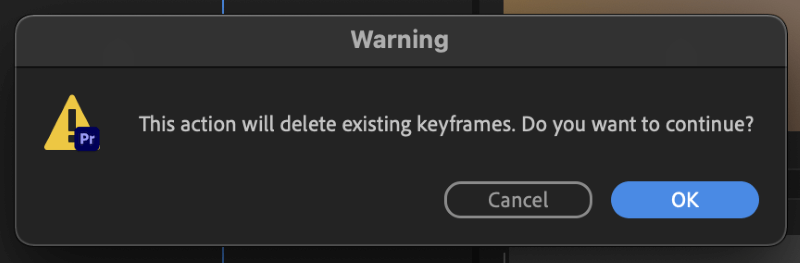
“ശരി” അമർത്തുക, നിങ്ങൾ നിങ്ങൾക്ക് വേണമെങ്കിൽ പുതുതായി ആരംഭിക്കാം, അല്ലെങ്കിൽ നിങ്ങൾ ആകസ്മികമായി ഈ സ്റ്റോപ്പ് വാച്ച് ഐക്കൺ അടിച്ചാൽ, വിഷമിക്കേണ്ട, "റദ്ദാക്കുക" അമർത്തുക, നിങ്ങളുടെ കീഫ്രെയിമുകൾ നിങ്ങൾ അവ ഉപേക്ഷിച്ചിടത്ത് തന്നെ ഉണ്ടായിരിക്കും.
ഇത് വിലമതിക്കുന്നു. ഒരു കൂട്ടം കീഫ്രെയിമുകൾ മേൽപ്പറഞ്ഞ അതേ രീതി ഉപയോഗിച്ച് അവയെ ലസ്സോ ചെയ്ത് മുമ്പത്തെപ്പോലെ ഗ്രൂപ്പുചെയ്യുന്നതിലൂടെ നിങ്ങൾക്ക് നീക്കാൻ കഴിയുമെന്നതും ശ്രദ്ധിക്കേണ്ടതാണ്. ഇത് വളരെയധികം സഹായകമാകും, പ്രത്യേകിച്ചും നിങ്ങൾക്ക് കീഫ്രെയിം ഇഫക്റ്റ് മികച്ചതായി തോന്നുന്നുവെങ്കിൽ, എന്നാൽ ക്ലിപ്പിൽ തെറ്റായ സമയപരിധിയിൽ.
നിങ്ങൾ ആഗ്രഹിക്കുന്ന രീതിയിൽ ക്ലിപ്പ് കാണുന്നതുവരെ സെറ്റ് പിടിച്ച് മുകളിലേക്കോ താഴേക്കോ നീക്കുക. എറ്റ് വോയില!
അന്തിമ ചിന്തകൾ
ഇപ്പോൾ ഡൈനാമിക് കീഫ്രെയിമുകളുടെ അടിസ്ഥാനകാര്യങ്ങളിലും പ്രധാന പ്രവർത്തനത്തിലും ഉപയോഗത്തിലും നിങ്ങൾക്ക് ഉറച്ച ഹാൻഡിൽ ഉണ്ട്, നിങ്ങളെ കാത്തിരിക്കുന്ന ക്രിയാത്മകമായ സാധ്യതകളുടെ അനന്തമായ മേഖലയിലേക്ക് നിങ്ങൾ ആദ്യം എത്താൻ തയ്യാറാണ്.
കീഫ്രെയിമുകളും അതിൽ തന്നെയും വളരെ ലളിതമാണ്, കുറഞ്ഞത് എന്തിന്റെ കാര്യത്തിലെങ്കിലുംഅവയാണ്, പക്ഷേ നിങ്ങൾക്ക് വ്യക്തമായി കാണാനാകുന്നതുപോലെ, അവയുടെ ഉപയോഗവും കൃത്രിമത്വവും വളരെ സങ്കീർണ്ണമായിരിക്കും, കൂടാതെ ഇവിടെ ചിത്രീകരിക്കാൻ ഞങ്ങൾ തിരഞ്ഞെടുത്ത ഈ പ്രവർത്തനം താരതമ്യേന ലളിതമാണ്. ഇവിടെ നിന്നുള്ള പഠന വക്രം എക്സ്പെണൻഷ്യലായി വിപുലീകരിക്കാം, അല്ലെങ്കിൽ അല്ല, ഇതെല്ലാം കീഫ്രെയിമുകൾ എക്സിക്യൂട്ട് ചെയ്യുന്നതിനായി ചാർജ് ചെയ്യുന്ന ഇഫക്റ്റുകൾ അല്ലെങ്കിൽ ആട്രിബ്യൂട്ടുകൾ അല്ലെങ്കിൽ ഫംഗ്ഷനുകളെ ആശ്രയിച്ചിരിക്കുന്നു.
എന്നിരുന്നാലും, നിങ്ങൾക്ക് ഇപ്പോൾ പരിചിതമാണ് എന്നതും അവയിൽ സ്വതന്ത്രമായി പരീക്ഷണം നടത്താൻ സുഖകരവുമാണ് എന്നതാണ് വസ്തുത. ഇവിടെ നിന്ന്, നിങ്ങൾക്ക് എത്ര ഇഫക്റ്റുകളും ഉപയോഗിച്ച് നിങ്ങൾക്ക് ഇഷ്ടമുള്ളത് ചെയ്യാൻ കഴിയും, കൂടാതെ സോഫ്റ്റ്വെയർ, ക്രിയേറ്റീവ് ആപ്ലിക്കേഷനുകളുടെ വിശാലമായ ശ്രേണിയിലുടനീളം ഒരേ തത്വങ്ങളും അടിസ്ഥാനങ്ങളും പ്രയോഗിക്കുകയും ചെയ്യാം.
കീഫ്രെയിമുകൾ ഏതൊരു ഇമേജിംഗ്/ഓഡിയോ പ്രൊഫഷണലിന്റെ ടൂൾകിറ്റിന്റെയും അത്യന്താപേക്ഷിതമായ ഭാഗമാണ്, കൂടാതെ ഇടപെടലുകളും ആപ്ലിക്കേഷനുകളും വ്യത്യസ്തമാണെങ്കിലും, ഇവിടെ പഠിച്ച അടിസ്ഥാനകാര്യങ്ങൾ പ്രോജക്റ്റും സോഫ്റ്റ്വെയറും പരിഗണിക്കാതെ നിങ്ങളുടെ ഏതൊരു സർഗ്ഗാത്മക ശ്രമത്തിലും നിങ്ങളെ വളരെയധികം സഹായിക്കും.
എപ്പോഴും എന്നപോലെ, ചുവടെയുള്ള അഭിപ്രായ വിഭാഗത്തിൽ നിങ്ങളുടെ ചിന്തകളും ഫീഡ്ബാക്കും ഞങ്ങളെ അറിയിക്കുക. കീഫ്രെയിമുകൾ ഒരു പ്രൊഫഷണലിന്റെ ടൂൾകിറ്റിന്റെ അവിഭാജ്യ ഘടകമാണെന്ന് നിങ്ങൾ സമ്മതിക്കുമോ?

